远程控制的另一种尝试(moonlight+N卡的SHIELD-GAMESTREAM)
为了让远程控制更加舒服(呃,实际上是有游戏需求,所以尝试更加流畅的方案)。
传统的远程控制方案参考之前的一篇文章:免费的远程控制软件对比 – 工具日志 – 榜园 (bilit.cc)
===========================================================
这次尝试的方案准备如下:
被控制机器:
硬件:NVIDIA中高端显卡一块,需支持GAMESTREAM
软件:GEFORECE EXPERIENCE,蒲公英(vpn工具)
账号:NVIDIA官网登录账号一枚,启动GEFORECE EXPERIENCE 时需要用到
下载地址:升级驱动与优化游戏设置 | NVIDIA GeForce Experience
蒲公英下载地址:蒲公英SD-WAN|智能组网|异地组网|4G工业路由器|移动办公|企业协同办公|远程视频监控-oray贝锐科技蒲公英官网
控制机:
软件:蒲公英(vpn工具),moonlight
moonlight下载地址:Releases · moonlight-stream/moonlight-qt · GitHub
蒲公英下载地址:蒲公英SD-WAN|智能组网|异地组网|4G工业路由器|移动办公|企业协同办公|远程视频监控-oray贝锐科技蒲公英官网
蒲公英用来干啥呢,组虚拟内网使用。
===========================================================
被控制机操作:
安装GEFORECE EXPERIENCE,
登录,
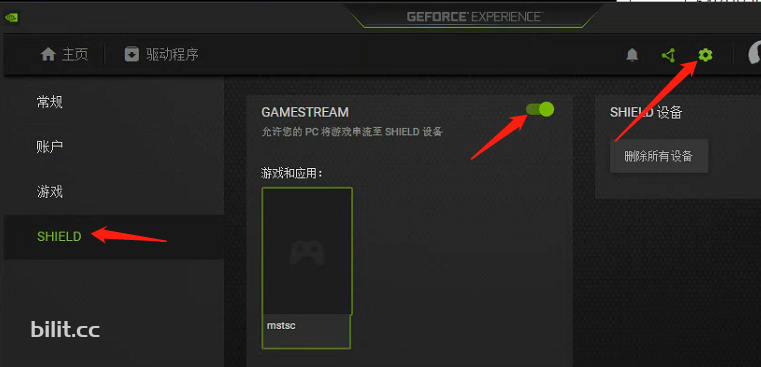
到此:GEFORECE EXPERIENCE设置结束。
然后是防火墙:—解决Moonlight无法找到主机的问题
命令行-管理员执行以下两行:
netsh advfirewall firewall add rule name=”GameStream UDP” dir=in protocol=udp localport=5353,47998-48010 action=allow
netsh advfirewall firewall add rule name=”GameStream TCP” dir=in protocol=tcp localport=47984,47989,48010 action=allow
参考站点:PC串流真干货——Moonlight篇! – STEAM/PC综合讨论区 – A9VG电玩部落论坛 – Powered by Discuz!
添加游戏或者mstsc
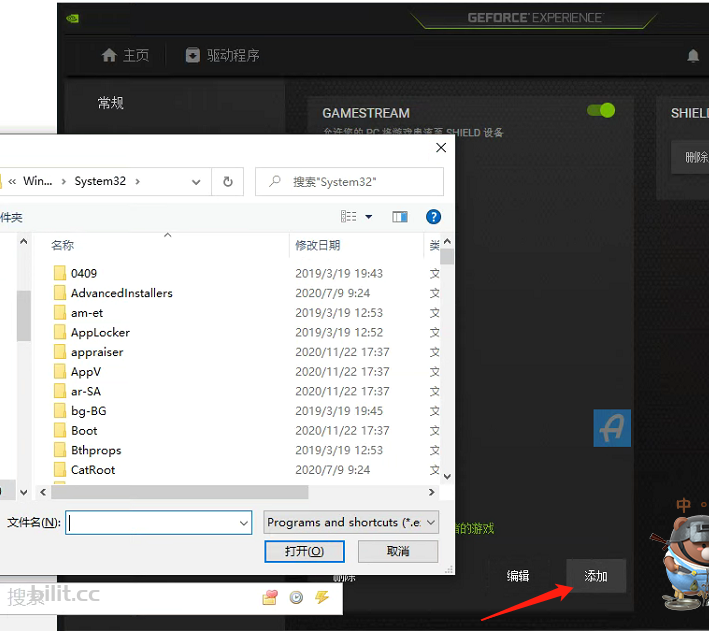
好了,被控制端已经ready.
控制端:
安装moonlight,重启
启动moonlight:

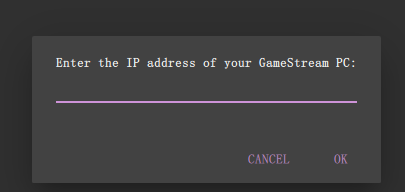
打开蒲公英,找到被控制机器的ip,输入上图,点OK。
这里注意下,要保证控制机和被控制机在同一虚拟网内。
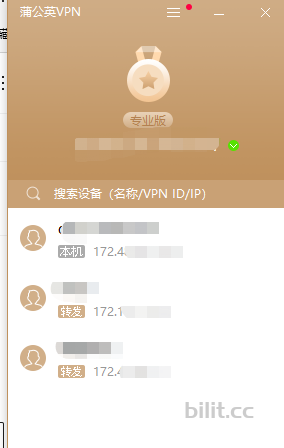
顺利的话就是这个样子的:
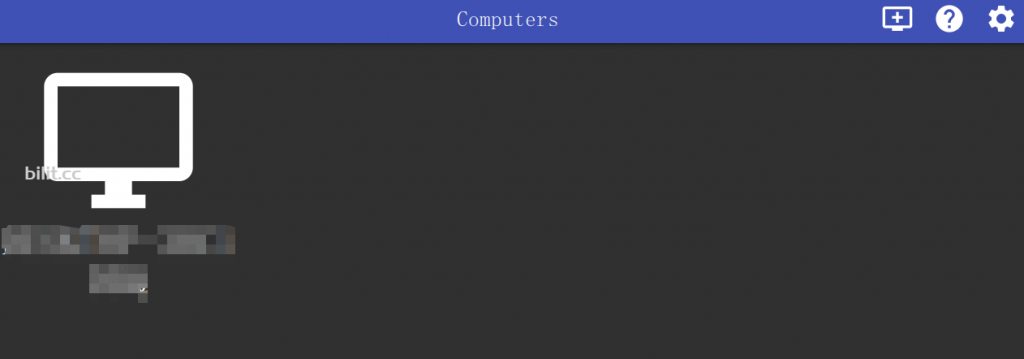
双击进入后,可以看到之前添加的mstsc,远程桌面用
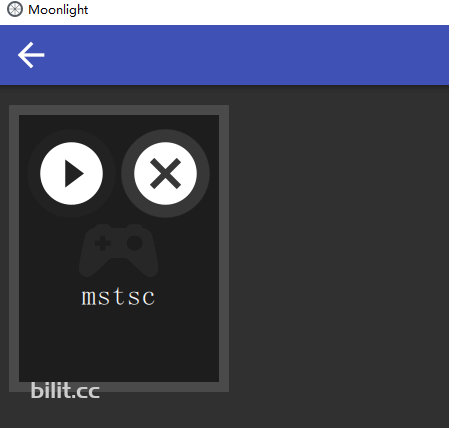
多说点:
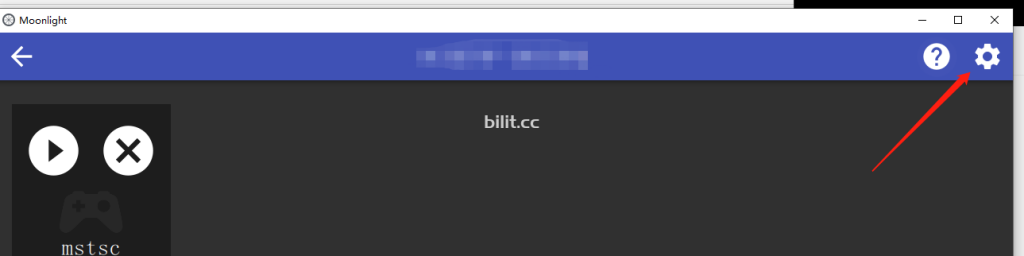
配置项:
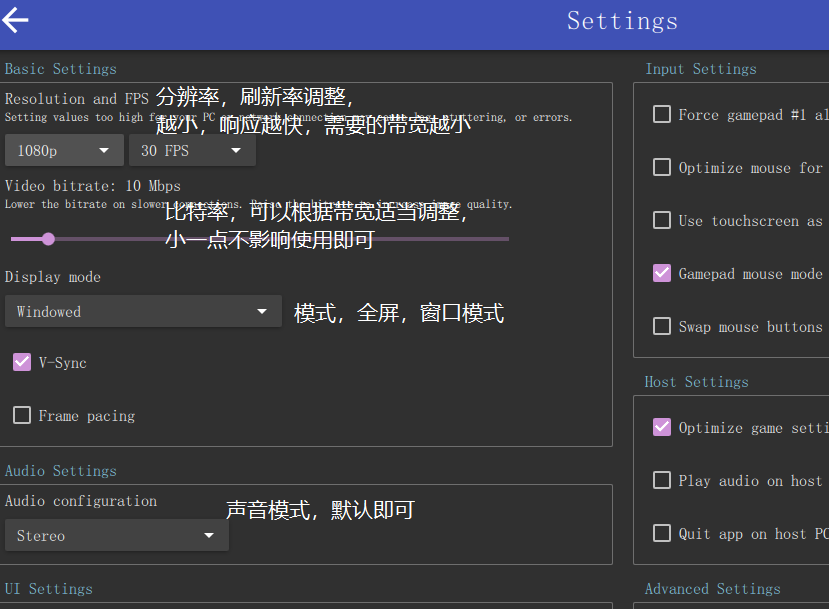
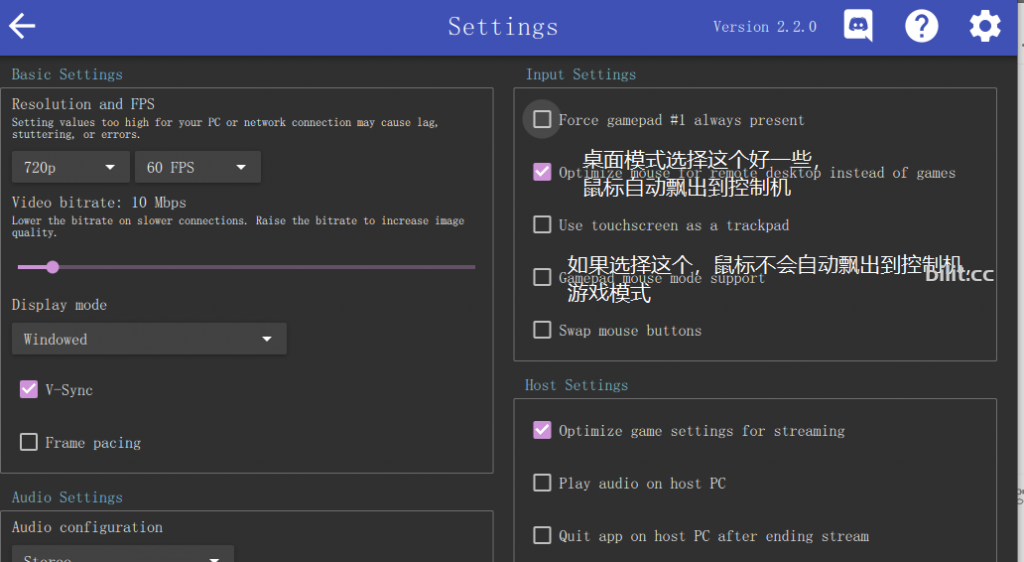
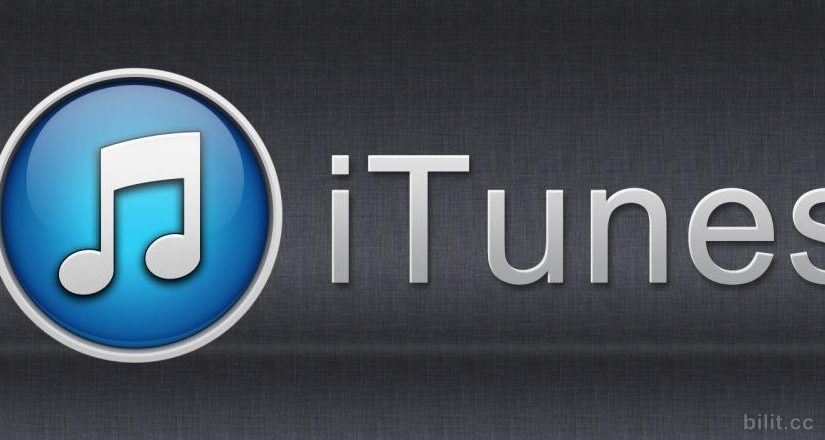


发表评论